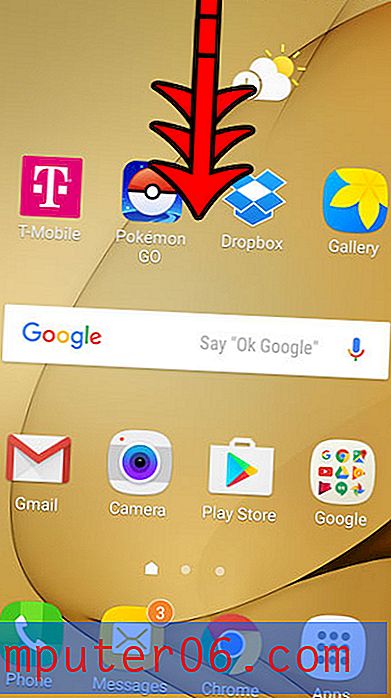Alterar o local do arquivo de AutoRecuperação no Word 2010
Se você usa os programas do Microsoft Office há algum tempo, sabe que certas situações podem ocorrer, como falta de energia ou travamento de programa, que podem causar a perda de seu trabalho não salvo. Esse risco pode ser atenuado pelo uso do recurso AutoRecuperação no Word 2010, que salvará seus documentos automaticamente em um intervalo de sua escolha. O local padrão para esses arquivos salvos está na pasta Usuário / AppDate / Roaming / Microsoft / Word, mas, se você mantiver as configurações de pasta oculta no Windows 7, pode ser difícil encontrá-la. Felizmente, você pode alterar o local do arquivo de AutoRecuperação para qualquer destino de sua escolha.
Escolha o local para arquivos de salvamento automático do Word 2010
É uma mudança realmente útil, se você preferir não exibir arquivos e pastas ocultos no Windows 7. Isso ocorre porque, por padrão, o local dos arquivos de AutoRecuperação é encontrado dentro de uma pasta oculta. Portanto, se você quiser procurar esses arquivos e suas pastas ainda estiverem ocultas, não poderá localizá-los com muita facilidade. Portanto, se você optar por que os arquivos de AutoRecuperação vão para uma pasta que não está oculta, esse problema não ocorrerá. Apenas certifique-se de não excluir a pasta na qual deseja salvar esses arquivos, caso contrário, poderá encontrar alguns problemas.
Etapa 1: Abra o Microsoft Word 2010.
Etapa 2: Clique na guia Arquivo no canto superior esquerdo da janela.
Etapa 3: Clique em Opções na parte inferior da coluna no lado esquerdo da janela.

Etapa 4: Clique na guia Salvar no lado esquerdo da janela Opções do Word .
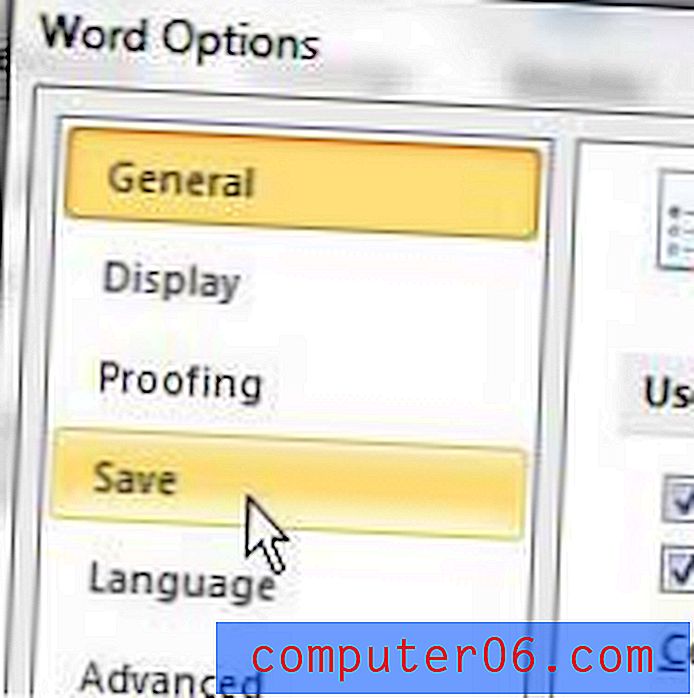
Etapa 5: clique no botão Procurar à direita do local do arquivo de AutoRecuperação .
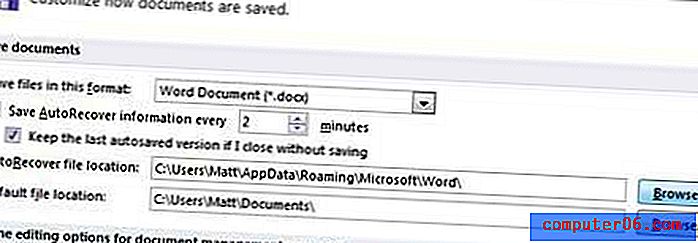
Etapa 6: selecione uma pasta no seu computador na qual deseja salvar os arquivos de AutoRecuperação e clique no botão OK .
Etapa 7: clique no botão OK na parte inferior da janela Opções do Word para aplicar suas alterações.
Você notará que, quando for examinar seus arquivos de AutoRecuperação, eles serão salvos com a extensão ASD.
Você usa muito os comentários no Microsoft Word ou já se perguntou como seu nome é anexado aos documentos do Word criados por você? Você pode escolher o nome e as iniciais que o Microsoft Word usa ao aplicar as informações do autor aos documentos criados ou comentados.
Se você está pensando em comprar um laptop novo e está interessado na categoria popular de computadores chamada "ultrabooks", consulte nossa análise da série Sony VAIO T SVT13112FXS. É um computador impressionante, com boas características de desempenho e uma impressionante duração da bateria.